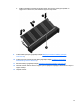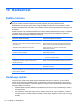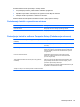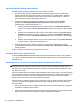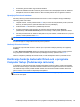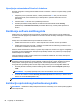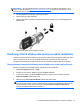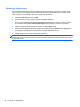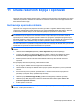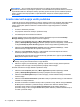HP Notebook User Guide - Linux
NAPOMENA: Slot za bezbednosni kabl na računaru može da se razlikuje od ilustracije u ovom
odeljku. Pogledajte odeljak
Upoznajte svoj računar na stranici 4 da biste pronašli lokaciju slota za
bezbednosni kabl na računaru.
1. Omotajte bezbednosni kabl oko osiguranog predmeta.
2. Ubacite ključ (1) u bravu kabla (2).
3. Ubacite bravu kabla u konektor za bezbednosni kabl na računaru (3), i onda zaključajte bravu
kabla ključem.
4. Uklonite ključ i držite ga na bezbednom mestu.
Korišćenje čitača otiska prsta (samo na nekim modelima)
Integrisan čitač otiska prsta dostupan je kod pojedinih modela. Da biste mogli da koristite čitač otiska
prsta, neophodno je da na računaru podesite korisnički nalog sa lozinkom. Ovaj nalog vam
omogućava da se prijavite na računar tako što ćete da prevučete određenim prstom na računaru.
Omogućavanje potvrde identiteta putem otiska prsta u toku prijavljivanja
Da biste omogućili potvrdu identiteta putem otiska prsta u toku prijavljivanja:
1. Izaberite Computer (Računar) > YaST.
2. Unesite osnovnu lozinku i kliknite na dugme Continue (Nastavi).
3. U levom oknu kliknite na stavku Hardware (Hardver), a zatim u desnom kliknite na stavku
Fingerprint Reader (Čitač otiska prsta).
4. Izaberite opciju Use Fingerprint Reader (Koristi čitač otiska prsta).
NAPOMENA: da biste upisali svoj otisak prsta, morate otvoriti uslužni program za upravljanje
korisnicima. Ovaj uslužni program možete pokrenuti iz dijaloga za podešavanje naloga tako što
ćete potvrditi izbor u polju za potvrdu pored stavke Start user management after finish
(Pokreni upravljanje korisnicima po završetku).
Korišćenje čitača otiska prsta (samo na nekim modelima) 67